Содржина
Домашните корисници на Windows 10 често се наоѓаат како пешачат или трчаат помеѓу собите дома во желба да ја најдат најдобрата јачина на сигналот. Сигурно сте виделе како јачината на Wi-Fi сигналот брзо се менува по одење неколку чекори кон одредена насока. Природно е прилично чудно бидејќи корисниците не разбираат зошто се случува таков настан.
Во свет каде што важноста на wifi мрежите е многукратно зголемена, непобедливата изведба на WiFi мрежата е крајната побарувачка на корисниците. Не е пријатно постојано да се движите низ местото за да добиете добра пристапна точка. Интересно е тоа што вашата локација влијае на јачината на Wi-Fi сигналот кога се прикажува прекумерно гледање или преземање огромни датотеки на вашиот паметен телефон, лаптоп или други уреди.
Анализаторот за Wi-Fi е крајно еднократно решение што може да ви помогне ослободете го стресот за да добиете добри точки за пристап и брза Wi-Fi брзина. Може вешто да ве идентификува и да ве води за тоа која позиција е најдобра за вашиот рутер за WiFi. Така, на корисникот му станува многу полесно да ужива во стабилна Wi-Fi конекција со одличен квалитет.
Овде наведовме некои од најпопуларните wifi анализатори за вас. Прочитајте ја статијата за да имате погрешно знаење за секој анализатор на Wi-Fi мрежа.
Како функционира апликацијата за Wi-Fi анализатор на Windows 10?
Добро сте запознаени со фактот дека јачината на Wi-Fi сигналот варира во зависност од локацијата. Во другизборови, wi-fi конекцијата не е секаде подеднакво силна и стабилна. Фактори како опструкции, пречки и рутер влијаат на истото. Во таква ситуација, од суштинско значење е да се знае најдоброто место за инсталирање на вашиот рутер за WiFi. Овде, wi-fi анализаторот обезбедува одлично управување со мрежата.
Откако ќе изберете дали сакате да одите за фреквентен опсег од 2,4 GHz или 5 GHz, анализаторот на безжичната мрежа започнува да функционира. Wi-Fi анализатор прави внимателна анализа на сите достапни Wi-Fi мрежи во вашата домашна или претпријатие опкружување.
Тој ве поддржува со детални информации за секоја од мрежите. На пример, ви кажува за Wi-Fi каналот, јачината на Wi-Fi сигналот и видот на шифрирање.
Најпопуларните мрежни анализатори на Windows 10 обезбедуваат детална мапа на топлина за Wi-Fi за да ве поддржат со најдобрата можна локација за рутерот за Wi-Fi.
Еве список на некои од најдобрите апликации за анализатор на Wi-Fi за Windows 10
Пронаоѓањето професионална алатка за анализатор е од клучно значење. Мора да ги задоволите барањата на вашите клиенти на претпријатието, да доведете до непречено функционирање на претпријатието и да го олесните целиот процес на управување со безжичната мрежа. Без разлика дали станува збор за вашиот дом или вашето претпријатие, проверете некои од најпрофесионалните апликации за анализатор на Wi-Fi за вашиот систем Windows 10.
#1- NetSpot wifi анализатор
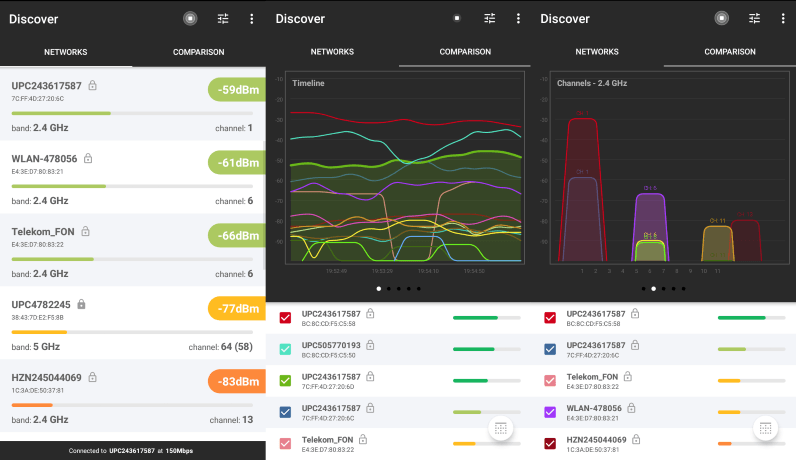
Прифинитети
- Едноставен и лесен корисникинтерфејс
- Достапен на Microsoft Store
- Погоден и за почетници и за професионални администратори на безжична мрежа
- Разумна цена
- Напредни функции
- Wi- мапи за топлинска енергија на fi
Монуси
- Може да биде малку комплицирано да се справи ако корисникот не знае.
Преглед
NetSpot е несомнено најбараната и најдобрата алатка за wi-fi анализатор на пазарот денес. Тоа е нашиот прв избор за најдобрите апликации за Wi-Fi анализатор на Windows 10 за оптимизирање на перформансите на безжичната мрежа. NetSpot е досега единствениот професионален софтвер за Wi-Fi анализатор за Microsoft Windows.
NetSpot поддржува Windows 7, 8 и 10. Потребен е конвенционалниот мрежен адаптер 802.11a/b/g/n/ac за функционира добро. Може да поддржува и Mac Book.
Алатката за Wi-Fi анализатор NetSpot има основен, но модерен и привлечен кориснички интерфејс, погоден за почетници и професионалци. Дополнително, апликацијата NetSpot може да се пофали со некои напредни функции за анализа на Wi-Fi мрежата и ги надминува другите конкуренти.
Апликацијата NetSpot wifi анализатор има два вградени режими на скенер за Wi-Fi: режими за истражување и откривање. Вториот ќе анализира и ќе ви даде анализа на wi-fi мрежите достапни во околината за поврзување со уреди. Дополнително, ја покажува брзината на пренос на податоци од корисникот на Windows на интернет.
Режимот на анкета на апликацијата NetSpot е понапреден бидејќи дозволувакорисниците да создадат јасни топлински мапи кои ја покажуваат јачината и стабилноста на сигналите за Wi-Fi.
Апликацијата нуди четири различни верзии. Има бесплатна верзија, домашна верзија и комерцијална и претпријатие верзија. Соодветно можете да изберете во зависност од бројот на пристапни точки што сакате да ги скенирате, бројот на зони што сакате да ги најдете и бројот на точки за податоци што можете да ги соберете.
#2- InSSIDer
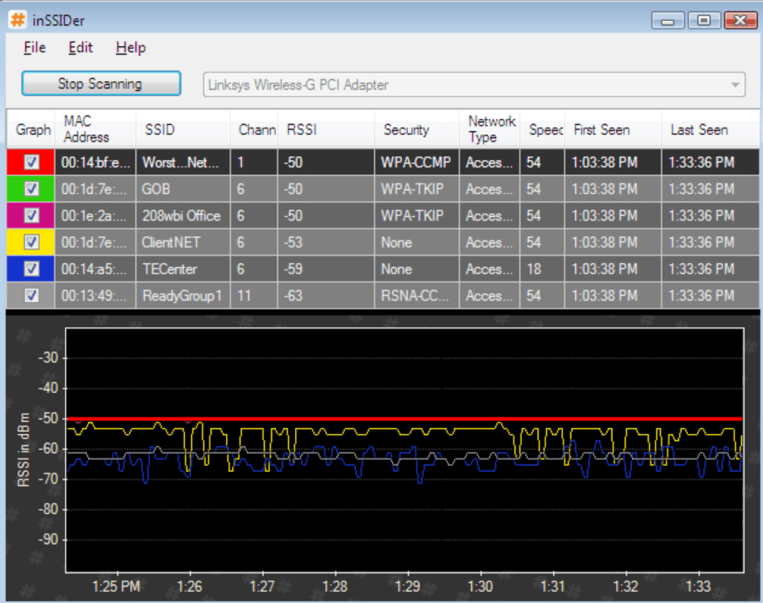
Позитивни
- Професионален софтвер
- Многу автентичен и доверлив за Windows
- Многу популарен
Континуитети
- Не е многу прифатлива, најскапото издание ги има сите карактеристики
- Збунувачки ограничувања
- Почетниците не можат лесно да го разберат софтверот
Преглед
Алатката за анализатор на мрежата InSSIDer од MetaGeek е нашата втора препорака за вас. Апликацијата може да поддржува оперативен систем Windows 10. Повторно е достапен во различни верзии.
Изданијата се InSSIDer Office, InSSIDer Office + Wi-Spy DBx и InSSIDer Office + Wi-Spy Mini. Од многу, верзијата на Office е најдобриот избор за буџет. Сепак, софтверот има доста ограничувања во однос на анализата на спектарот и користењето на каналите.
Најскапото издание е InSSIDer Office + Wi-Spy DBx. Може да се пофали со некои фантастични и исклучителни карактеристики. Општо земено, апликацијата за wifi анализатор е посоодветна за бизниси наместо за домашна Wi-Fiпоставка.
На корисниците им нуди детален преглед на секоја достапна безжична мрежа. Дополнително, го вклучува типот на шифрирање на податоците и MAC адресата на сите пристапни точки.
Исто така види: Создавање една WiFi мрежа со повеќе пристапни точкиЌе ја скенира секоја мрежа и ќе ја мери јачината на нејзините сигнали. Конечно, доделува одреден резултат за врска на секоја Wi-Fi конекција за да му го олесни изборот на корисникот. Оттука, можете да го изберете најдобриот канал врз основа на информациите што ги дава. Можете дури и да ја следите јачината на сигналите во реално време.
#3- WiFi Analyzer

Pros
- Достапна е бесплатна верзија
- Основното разбирање нема реклами
- Можете да го инсталирате од продавницата на Microsoft
- Лесно за користење
Континуитети
- Функциите не се напредни
- Не се соодветни за големи бизниси
Преглед
Анализаторот за WiFi е една од основните апликации што можете да ги испробате за домашна употреба. Тоа е прилично едноставна алатка која нема врвни карактеристики. Компатибилен е со Windows 10. Ако сте почетник и барате анализатори за вашата домашна Wi-Fi поставка, WiFi Analyzer е добра опција.
Алатката ќе ја разгледа вашата безжична мрежа и ќе ги обликува податоците во форма на јасни визуелни слики. Потоа можете да одлучите за каналот што сакате да го изберете, а кој има помал метеж и може да ви даде одличен квалитет. Конечно, програмата ги прикажува каналите на кои функционираат безжичните мрежи.
The Proверзијата на алатката има цела низа нови функции како што се филтри, поддршка за живи плочки и ротација на заклучениот екран. Дополнително, има звучен сигнал за јачината на сигналот и може да ги менува границите на јачината на сигналот. Може да го исклучите и истекот на екранот.
Алатката автоматски ќе се поврзе со мрежите од апликацијата. Како и да е, дури и бесплатната верзија може целосно да ги задоволи сите ваши основни потреби.
#4- Акрилен скенер за WiFi дома

Профи
- Достапен бесплатно >Недостигаат напредни функции
Преглед
Акрилниот скенер за WiFi Home е одличен избор за домашна употреба. Алатката е компатибилна со безжичните стандарди 802.11a/b/g/n/ac/ax. Бесплатното издание е достапно на Windows 10. Можете да го прегледате вашиот wifi рутер, како и точките за пристап на вашите соседи. Ги прикажува сите поврзани информации во реално време.
Мрежниот анализатор може да се пофали со неколку едноставни, но моќни карактеристики. Можете да ги визуелизирате Wi-Fi каналите во безжичниот спектар од 2,4 GHz и 5 GHz. Можете да ги прегледате точките за пристап на уредите што ве опкружуваат во околината.
Покрај тоа, програмата прикажува графикони за јачината на сигналот и моќноста на мрежата за лесно разбирање на корисниците. Нуди можност за анализа на мрежна дистрибуција на различни канали. Како резултат на тоа, можетедобијте фантастичен квалитет на мрежата.
Можете да ги видите сите пречки и пречки на секој Wi-Fi канал. Можете исто така да ја проверите покриеноста на АП и соодветно да се обидете да ги подобрите перформансите на вашата wifi мрежа. И на крај, можете да доделите резултат на вашата WiFi мрежа.
#5- Wireshark

Профи
- Достапно бесплатно
- Врвни функции
- Заедница со отворен код
- Поддржува приклучоци
Конституции
- Комплициран кориснички интерфејс
Преглед
Wireshark е уште една бесплатна програма за анализатор на Wi-Fi достапна на Microsoft Windows, Linux, Mac OS X, FreeBSD, NetBSD, Solaris и некои други оперативни системи. Тоа е апликација за анализатор на Wi-Fi со отворен код што може да скенира и анализира различни протоколи за комуникација, вклучително и Wi-Fi. Повторно, заедницата со отворен код му помага на Wireshark да ги засили своите конкуренти.
Wireshark е една од најдобрите алатки за решавање проблеми. Со цела палета на врвни, модерни и напредни алатки, изборот на најсоодветниот канал од листата на Wi-Fi канали во околината е фантастичен избор.
Сепак, софтверот достапен на Windows е многу комплицирано за почетниците лесно да се разберат. Сепак, не треба да се грижите бидејќи исклучителните курсеви за обука имаат за цел да им ги објаснат алатките на корисниците.
#6- Мрежен монитор за изведба

Позитивни
- Лесен за користење
- Напредни алатки
- Обезбедува топлинакарта
Конституции
Исто така види: Како да го обезбедите рутерот за Wifi со лозинка- Опсег за понапредни алатки
Преглед
Мрежниот монитор за изведба на мрежата (NPM) од SolarWinds е повторно одличен избор за wifi анализатори на пазарот. Тоа е едноставна, но моќна комбинација на некои фантастични вградени алатки. Но, највозбудливиот дел е што одличните алатки не го прават интерфејсот многу комплициран. Како резултат на тоа, и почетниците и професионалците можат лесно да го користат софтверот.
Мониторот вешто ќе ги скенира и анализира сигналите на уредите во вашата област. Според тоа, ќе генерира карта за вас. Ваквите повеќекратни топлински мапи со кодирани бои се многу корисни бидејќи ви дозволуваат да одлучите за каналот што сакате да го изберете.
Возбудливиот дел е што мониторот функционира на вистинските податоци на уредот. Корисникот исто така може автоматски да ги ажурира топлинските мапи за да го олесни. Дополнително, можете да го изберете каналот и мрежите што се помалку зафатени.
Мрежниот монитор за изведба на мрежата е одличен избор за опции за решавање проблеми. Алатката NetPath визуелно ги прикажува wifi-патеките на мрежите за да ви биде полесно да судите. Уредот наречен PerfStack ви овозможува да го споредите функционирањето на многу метрики.
#7- Vistumbler
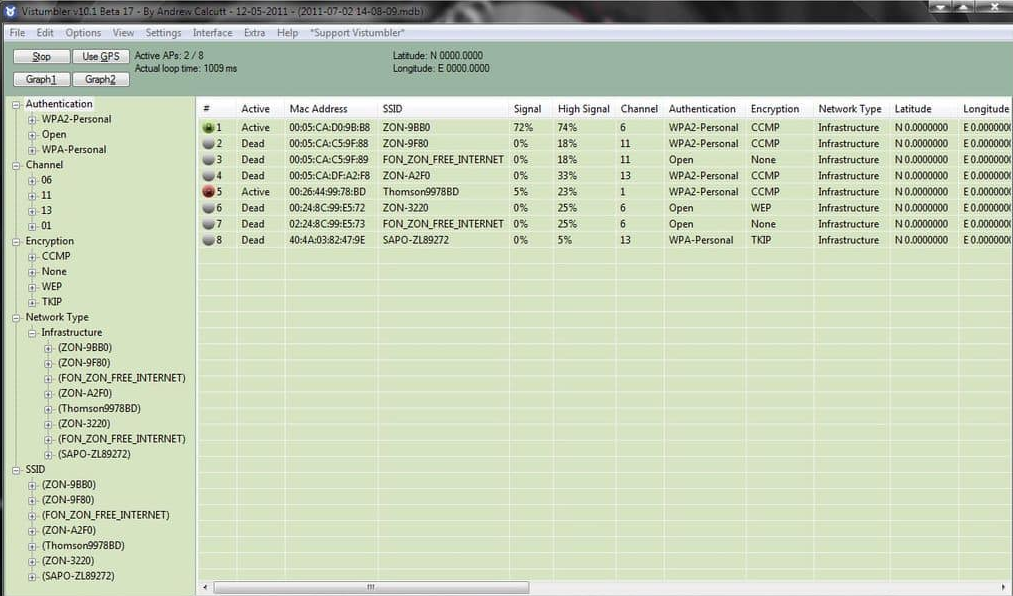
Pros
- Достапно бесплатно
- Следење на Google Earth во живо
- ГПС компатибилност
Континуитети
- Интерфејсот не е ажуриран.
Преглед
Vistumbler е бесплатен анализатор замрежи достапни на Windows 7, 8, 10 и Windows Vista. Тоа е многу барана апликација за Windows со интеграција на Google Earth и компатибилност со GPS.
Ги прикажува сите мрежи на мапа на точната позиција. Единствениот недостаток е што не е многу модерен. Покрај тоа, ја прави програмата малку тешка за користење поради типичната поставка. Сепак, првенствено може да имате корист од таквата интелигентна апликација за Windows.
Заклучок
Горените опции сигурно ќе ги задоволат вашите потреби бидејќи секоја од нив е најдобра во својот простор. Додека NetSpot може да се пофали со некои напредни алатки, Wireshark има софистициран, но робустен систем. Тоа зависи од вашата намена, без разлика дали е за привремена домашна употреба или за професионална употреба во претпријатието. Според тоа, донесете информирана одлука за тоа која апликација за Wi-Fi анализатор сакате да ја преземете и инсталирате на вашиот gadget.


